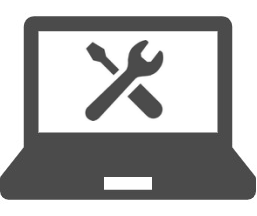音楽CDから曲を取り込みたいです

Windowsに標準搭載されておりますWindows Media Playerを使用する事で音楽CDから曲の取り込みができます
音楽CDからの曲の取り込み方法(Windows Media Player)
【スタート】-【Windows アクセサリ】-【Windows Media Player】を選択します。
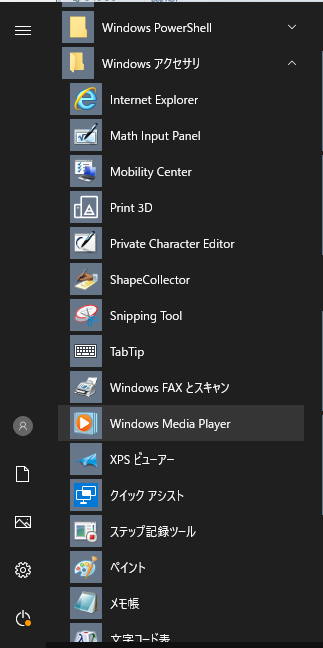
Windows Media Player ようこそ、の画面が表示されましたら【推奨設定】を選択し完了ボタンを押してください。
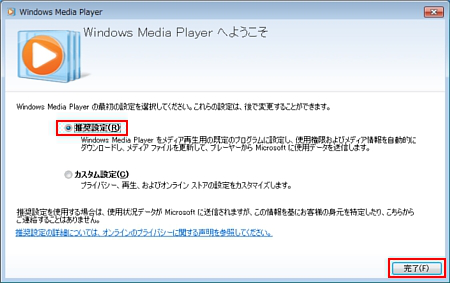
Windows Media Playerが起動している状態で、曲を取り込みたい音楽CDをパソコンにセットしてください。
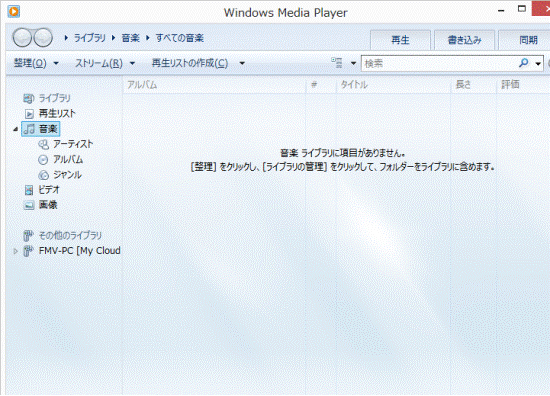
曲名がウィンドウ内に表示されましたら、【CDの取り込み】ボタンをクリックしてください。
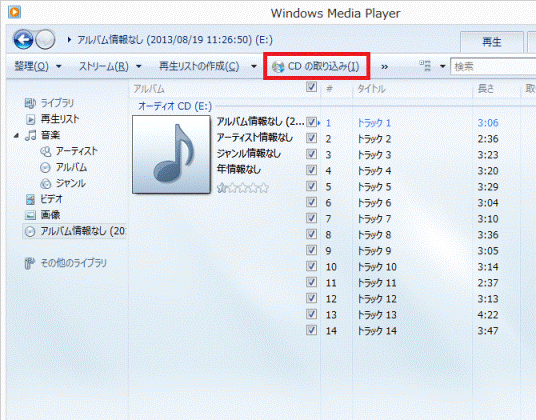
取り込みオプションが表示されるので取り込んだ音楽に…を選択し【OK】をクリックしてください。
※CDから取り込む音楽が…という著作権の同意文にチェックをいれないとOKが押せませんので注意が必要です。
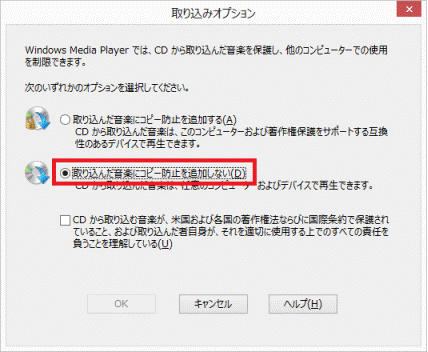
取り込みが開始されますので取り込みが完了するまで待機し完了となります。
※取り込まれた音楽ファイルは【C:\Users\ユーザー名\Music】に保存されます(デフォルト設定)。